Prema zadanim postavkama, Ubuntu 17.10 prikazuje jedan sat s jednom postavkom vremenske zone na statusnoj traci. Imam svoju obitelj i prijatelje koji žive u drugim zemljama i zato sam mislio da će biti zgodno ako na radnoj površini Ubuntu mogu imati više satova za koje mogu odrediti različite vremenske zone u svakom od satova.
Dodavanje više satova s različitim postavkama vremenske zone
Moramo instalirati uslužni program satova GNOME da bismo završili posao. Započnimo.
Korak 1) Pokrenite 'Terminal'.
Korak 2) Unesite sljedeću naredbu za instaliranje GNOME satova. Morat ćete unijeti root lozinku.
sudo apt-get instalirati gnome-satove
Korak 3) Obratite pažnju na terminal i na zahtjev unesite "Y".
Korak 4) Nakon završetka instalacije idite na “Aktivnosti” i pokrenite “Satovi”.
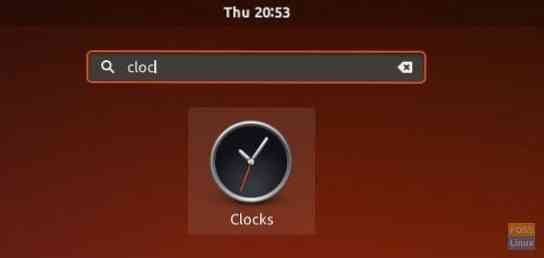
Korak 5) Kliknite "Novo" i počnite unositi naziv grada. Prilikom upisivanja trebali biste vidjeti prijedloge grada. Odaberite grad i kliknite "Dodaj".
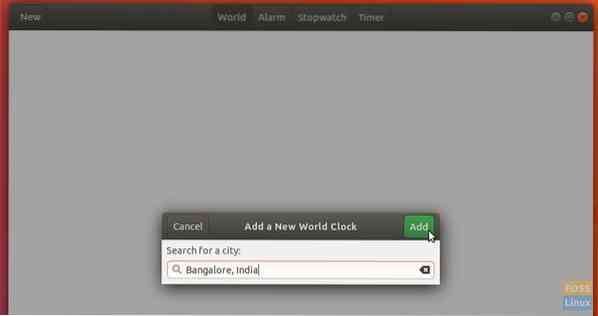
Korak 6) Slično dodajte i satove po potrebi.
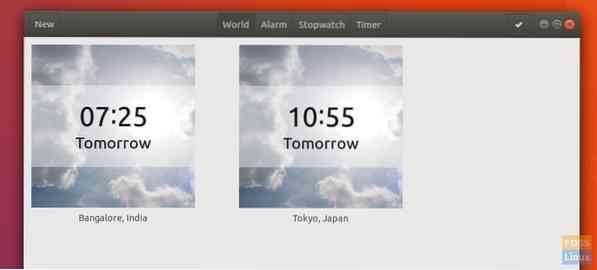
Korak 7) Zatvorite sve i ponovo pokrenite računalo.
Korak 8) Nakon prijave kliknite vrijeme na statusnoj traci. Trebali biste vidjeti nove satove u odjeljku "Svjetski satovi".
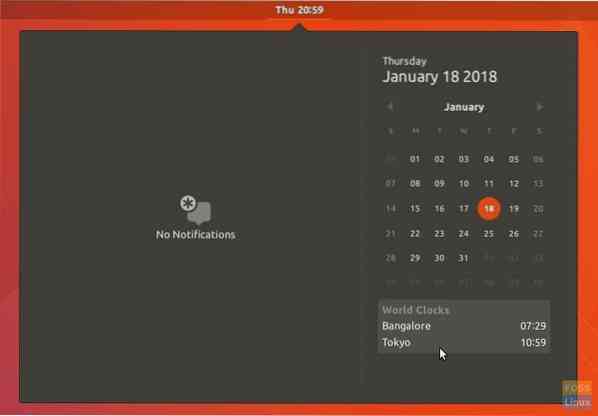
To je to!
 Phenquestions
Phenquestions



